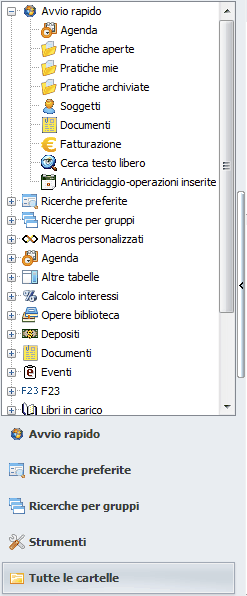Riquadro di spostamento
Nella parte sinistra della finestra è presente un pannello che permette di accedere alle varie parti del programma.
|
In basso sono presenti le seguenti voci:
•Avvio rapido: visualizza le parti del programma più utilizzate, così come sono state definite nell'operatore. Per aggiungere altre voci si accede al relativo campo presente nella scheda Aspetto finestre della definizione dell'operatore (così si modifica effettivamente il menu avvio rapido, che può essere richiamato anche da altri operatori e quindi ha effetto anche su di loro). Se invece si desidera aggiungere o eliminare alcune voci solo per l'operatore attuale, si può premere su di esse il tasto destro del mouse. •Ricerche preferite: vengono elencate le ricerche, nella definizione delle quali è stata vistata la casella relativa, in quanto si considerano ricerche che si richiamano con frequenza. •Ricerche per gruppi: nell'elenco sono comprese tutte le ricerche presenti in Gestac, distinte per gruppi, che l'operatore è autorizzato a caricare. •Strumenti: si possono richiamare alcune funzioni (per esempio, calcolatrice Windows, calcolo codice fiscale), si può lanciare qualche operazione sui dati (per esempio, eliminare prestazioni, bloccare e spostare schede prestazioni) ed effettuare qualche impostazione (per esempio, le classi automatiche). Inoltre con certe versioni di Gestac è possibile sincronizzare l'agenda di Gestac con il calendario di Outlook e preparare i dati per la funzione di ricerca del testo libero. •Tutte le cartelle: vengono elencate tutte le voci previste dal programma.
Se, quando si chiude il programma, è selezionato Avvio Rapido o Tutte le cartelle, al prossimo accesso viene riproposta la stessa voce. Il riquadro di spostamento può essere minimizzato (utile in presenza di schermi piccoli), premendo sulla barra posta alla destra del riquadro stesso. Facendo così, per espanderlo temporaneamente, si fa clic con il mouse su di esso. All'estremità superiore è presente un campo che permette di ricercare più velocemente una voce nel riquadro di spostamento (digitando qualche carattere vengono elencate nel riquadro solo le voci che li contengono). Inoltre, sulle varie voci presenti nel riquadro, si può premere il tasto destro del mouse e, oltre a Aggiorna l'elenco delle voci (utile se sono state fatte modifiche alla struttura del riquadro, per esempio prevedendo nuove ricerche preferite) e Comprimi tutto, tramite il quale si chiudono tutti i rami della struttura, è possibile effettuare altre operazioni:
•Aggiungi questa voce all'avvio rapido: si è posizionati su una voce non ancora presente nell'avvio rapido e si può aggiungerla. Questa modifica riguarda solo l'operatore attuale. •Rimuovi questa voce dall'avvio rapido: questa opzione appare solamente se è evidenziata una voce aggiunta tramite l'operazione suddetta e si può eliminare dall'avvio rapido. •Aprire come finestra separata: su certe voci (per esempio, l'agenda, le ricerche) viene visualizzata questa opzione, che permette di caricare quella funzione in un'altra finestra e non come ulteriore scheda a destra del riquadro. •Aprire in nuova scheda: con questa opzione la voce scelta viene aperta come ulteriore scheda a destra del riquadro di spostamento. •Vai a: questa opzione appare solo se il dato, che si vuole aprire, è già stato caricato e si può accedere direttamente ad esso. |